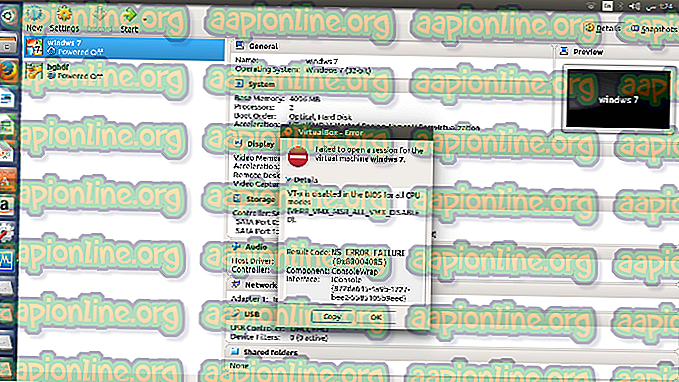Oprava: Overwatch.exe Chyba aplikácie
Overwatch je multiplayerová hra pre viacerých hráčov, ktorá bola vyvinutá a publikovaná spoločnosťou Blizzard Entertainment. Hra bola vydaná po celom svete v máji 2016. Do svojej otvorenej verzie beta pritiahla celkom 10 miliónov hráčov a po 2 rokoch sa môže pochváliť 40 miliónmi používateľov. Hra bola vysoko cenená pre svoju prístupnosť a rozmanitú príťažlivosť jej hrdinských postáv.

V poslednej dobe sa však do hry zrútilo veľa správ z dôvodu chyby aplikácie. Počas hry a niekedy aj počas jej spustenia hra zlyhá a zobrazí sa správa „ Aplikácia sa nemohla správne spustiť (0xc0000005). Kliknutím na tlačidlo OK aplikáciu zatvoríte “. V tomto článku vás budeme informovať o niektorých dôvodoch, kvôli ktorým môže byť táto chyba spustená, a poskytneme vám realizovateľné riešenia na zabezpečenie úplného odstránenia problému.
Čo spôsobuje chybu aplikácie Overwatch?
Príčina chyby nie je špecifická a môže byť vyvolaná z niekoľkých dôvodov, z ktorých niektoré sú:
- Cache: Hry a aplikácie ukladajú vyrovnávaciu pamäť, aby sa skrátili časy načítania. Postupom času sa však táto vyrovnávacia pamäť môže poškodiť, a preto môže spôsobiť problémy so správnym spustením aplikácie.
- Chýbajúce súbory: V niektorých prípadoch sa hra zrúti kvôli chýbajúcim súborom, pretože na správne fungovanie potrebuje všetky svoje súbory.
- Nástroje Battle.net: Nástroje Battle.net sa niekedy môžu poškodiť, a preto bránia správnemu spusteniu hry, pretože služba Overwatch potrebuje nástroje Battle.net, aby mohla správne fungovať.
- Zastarané ovládače: Ak sú ovládače grafických kariet zastarané, môžu tiež spôsobiť problémy s hrou, pretože služba Overwatch potrebuje na správnu funkciu najnovšie verzie grafických ovládačov.
- Pozadie Aplikácie / Služby: V niektorých prípadoch sa zistilo, že určité služby a aplikácie, ktoré sa spúšťajú automaticky na pozadí, zasahujú do určitých prvkov hry a spôsobujú jej zlyhanie.
- Antivírus: Antivírus nainštalovaný v počítači niekedy spôsoboval problémy s hrou, pretože blokuje určité prvky hry v kontakte so servermi, a tým pádom hra zlyháva.
Teraz, keď už máte základné znalosti o povahe problému, prejdeme k riešeniam.
Riešenie 1: Odstránenie medzipamäte hry
Hry a aplikácie ukladajú vyrovnávaciu pamäť, aby sa skrátili časy načítania. Postupom času sa však táto vyrovnávacia pamäť môže poškodiť, a preto môže spôsobiť problémy so správnym spustením aplikácie. Táto vyrovnávacia pamäť je hra automaticky obnovená, ak bude vymazaná, preto v tomto kroku vymažeme vyrovnávaciu pamäť, aby sme sa uistili, že nespôsobuje problém. Pre to:
- Otvorte Správcu úloh stlačením klávesov Ctrl + Shift + Esc.

- Kliknutím na tlačidlo „ Viac informácií “ otvoríte podrobnú verziu programu
- Na karte Procesy, ak je „ agentom “. exe “alebo„ Blizzard Update Client “je spustený, vyberte ho a stlačte tlačidlo Ukončiť proces v spodnej časti programu.

- Teraz stlačte Windowskey + R a otvorte „ Spustiť výzvu “
- Zadajte „ % Programdata% “ a stlačte Enter .

- Odstráňte priečinok „ Blizzard Entertainment “ v adresári

- Reštartujte klienta Blizzard, spustite hru a skontrolujte, či sa problém nevyriešil.
Riešenie 2: Overenie súborov s hrami
V niektorých prípadoch hra zlyháva kvôli chýbajúcim súborom, pretože na správne fungovanie potrebuje všetky svoje súbory. V klientovi vánice môžeme overiť integritu herných súborov. Ak klient zistí, že niektorý súbor chýba, automaticky sa nahradí. Preto v tomto kroku budeme opravovať herné súbory prostredníctvom klienta Blizzard, pre ktorý:
- Spustite klienta Blizzard a kliknite na „ Hry “

- Na pravej table kliknite na ikonu overwatch
- Kliknite na tlačidlo „ Možnosti “ v ľavej hornej časti.
- V zozname dostupných možností vyberte možnosť Skenovať a opraviť .

- Keď vás správa upozorní, kliknite na „ Začať skenovať “.

- V závislosti od vášho počítača to môže nejaký čas trvať, kým sa proces nedokončí
- Po dokončení skúste hru spustiť a skontrolujte, či chyba pretrváva .
Riešenie 3: Odstránenie nástrojov Battle.net
Súbory blizzard battle.net niekedy môžu byť zastarané, poškodené alebo môžu zmiznúť, čo spôsobuje problémy s blizzard klientom. V tomto kroku odstránime súbory Battle.net, ktoré potom automaticky stiahne klient blizzardu, a preto sa súbory obnovia. Pre to:
- Otvorte Správcu úloh tak, že podržíte kláves Ctrl + Shift + Esc.

- Kliknutím na tlačidlo „ Viac informácií “ otvoríte podrobnú variantu programu
- Ak je na karte Procesy spustený program „ agent.exe “ alebo „ Klient aktualizácie Blizzard “, vyberte ho a stlačte tlačidlo Ukončiť proces v dolnej časti aplikácie.

- Teraz stlačte kláves Windows + R a otvorte “ Spustiť výzvu ”

- Do otvoreného poľa napíšte „ C: \ ProgramData \ “ a stlačte „ Enter “

- Odstrániť bitku . sieťový priečinok v adresári

- Spustite klienta Blizzard a skontrolujte, či problém pretrváva .
Riešenie 4: Aktualizácia ovládačov grafických kariet
Ak sú ovládače grafických kariet zastarané, môžu tiež spôsobiť problémy s hrou, pretože Overwatch potrebuje na správnu funkciu najnovšie verzie grafických ovládačov. Preto v tomto kroku budeme aktualizovať ovládače grafických kariet na najnovšie verzie.
Pre používateľov Nvidia:
- Kliknite na panel vyhľadávania na ľavej strane panela úloh

- Zadajte Geforce Experience a stlačte Enter
- Aplikáciu otvoríte kliknutím na prvú ikonu

- Po prihlásení kliknite vľavo hore na možnosť „ Ovládače “ .
- Na tejto karte kliknite v pravom hornom rohu na možnosť „ Skontrolovať aktualizácie “
- Potom aplikácia skontroluje, či sú k dispozícii nové aktualizácie

- Ak sú aktualizácie k dispozícii, zobrazí sa tlačidlo „Stiahnuť“

- Po kliknutí na tento ovládač sa ovládač začne sťahovať
- Po stiahnutí ovládača vám aplikácia poskytne možnosť inštalácie „Express“ alebo „Custom“.
- Kliknite na možnosť „Expresná“ inštalácia a ovládač sa automaticky nainštaluje
Po dokončení inštalácie spustite hru a skontrolujte, či problém pretrváva.
Pre používateľov AMD:
- Pravým tlačidlom myši kliknite na pracovnú plochu a vyberte položku AMD Radeon Settings

- V Nastaveniach kliknite na Aktualizácie v pravom dolnom rohu

- Kliknite na „ Vyhľadať aktualizácie “.

- Ak je k dispozícii nová aktualizácia, objaví sa nová možnosť
- Kliknite na možnosť a vyberte možnosť Aktualizovať

- Spustí sa inštalátor AMD a po výzve inštalátora kliknite na Upgrade
- Inštalátor teraz pripraví balík, začiarkne všetky políčka a klikne na Inštalovať
- Teraz sa stiahne nový ovládač a automaticky sa nainštaluje
- Reštartujte počítač a skúste hru spustiť.
Riešenie 5: Spustenie čistého zavedenia
V niektorých prípadoch sa zistilo, že určité služby a aplikácie, ktoré sa spúšťajú automaticky na pozadí, narúšajú určité prvky hry a spôsobujú jej zlyhanie. Preto v tomto kroku reštartujeme počítač bez spustenia akýchkoľvek služieb na pozadí.
- Prihláste sa do počítača ako správca .
- Kliknite na panel vyhľadávania systému Windows, zadajte text „ msconfig “ a stlačte kláves Enter
- Kliknite na „ Služby “ a začiarknite políčko „ Skryť všetky služby spoločnosti Microsoft “
- Teraz kliknite na „ Zakázať všetko “, aby ste na pozadí zakázali všetky služby tretích strán.

- Teraz kliknite pravým tlačidlom myši na panel úloh a vyberte položku Správca úloh
- Kliknite na kartu Po spustení a uistite sa, že sú zakázané všetky aplikácie.

- Teraz reštartujte počítač
- Spustite hru a skontrolujte, či chyba pretrváva .
Riešenie 6: Zakázanie antivírusu
Ak máte v systéme nainštalovaný antivírus, je možné, že interferuje s dôležitými prvkami hry a bráni tak ich správnemu fungovaniu. Preto sa pred pokusom o spustenie hry odporúča antivírus vypnúť a potom skontrolovať, či chyba pretrváva.